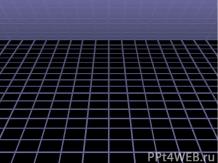Презентация на тему: Quick Basic

МОУ СОШ №51 Информатика:

Аннотация.


Операция присваивания. “:=” – операции присваивания, в программе записывается как “=”.

Ввод данных с клавиатуры: Input. Встретив команду Input, машина останавливает выполнение программы и ждёт ввода данных с клавиатуры. Набор данных заканчивается нажатием клавиши “ввод”. Оператор Input “не умеет” считать, поэтому нельзя набирать в ответ на “?” арифметическое выражение, т.е. нельзя ввести число , набрав 3/7.

Команда Read считывает в ячейки памяти данные, перечисленные в программе в строке Data. Команда Restore восстанавливает список Data после считывания. Команда Read “не умеет” считать и список Data не может содержать знаков арифметических выражений (нельзя записывать 3/7) Команда Read считывает в ячейки памяти данные, перечисленные в программе в строке Data. Команда Restore восстанавливает список Data после считывания. Команда Read “не умеет” считать и список Data не может содержать знаков арифметических выражений (нельзя записывать 3/7)

Вывод данных на экран (печать данных) в текстовом режиме: команда Print . Результаты работы можно вывести для просмотра на экран, распечатать на принтере, сохранить для дальнейшего использования в файле на магнитном диске. Вывод информации на экран может осуществляться в текстовом или графическом режимах. При работе в текстовом режиме на экран можно вывести любые символы (буквы, цифры, знаки препинания, специальные символы). Если начать заполнять экран символами, то можно увидеть, что они выстроятся ровными рядами и столбцами.

Основные арифметические операции Кроме чисел и имён ячеек памяти, содержащих числа, в записи арифметических действий могут участвовать функции. Различают функции “встроенные” и функции, определяемые пользователем. “Встроенные” – функции, действия которых уже описаны в языке. Определяемые пользователем – функции, действие которых программист описывает в программе сам.

Описав такую функцию, к ней можно обратиться для выполнения с конкретными значениями. Строка с командой описания функции ничего не вычисляет и не выполняет, она определяет имя новой функции (имя должно начинаться с букв FN) и задаёт правила её выполнения (описывая аргументы и действия над ними). Описав такую функцию, к ней можно обратиться для выполнения с конкретными значениями. Строка с командой описания функции ничего не вычисляет и не выполняет, она определяет имя новой функции (имя должно начинаться с букв FN) и задаёт правила её выполнения (описывая аргументы и действия над ними).

Действия над символьными данными (над цепочками литер) Над символьными данными можно проводить операцию конкатенации и операцию сравнения. Символы можно сравнивать. В программе записывается сравнение символьных данных, компьютер сравнивает соответствующие коды.

Вызов подпрограмм GOSUB номер строки (метка) Номер первой строки подпрограммы. Последняя команда подпрограммы – RETURN. Оператор RETURN возвращает управление программой в строку, следующую за строкой: GOSUB номер (метка) вызвавшей подпрограмму.

IF условие THEN действие 1 ELSE действие 2 IF условие THEN действие 1 ELSE действие 2 IF условие THEN ELSE




Множественный выбор Переход к одной из указанных программных строк (меток) в зависимости от числового значения в ячейке n (число в ячейке в случае необходимости округляется до целого)




Организация циклов Любой вариант многократного выполнения набора команд, составляющих тело цикла, можно организовать с помощью конструкции ветвления.

Ячейка “счётчик” i. При каждом выполнении тела цикла значение ячейки увеличивается на 1, ячейка “считает”. Ячейка “счётчик” i. При каждом выполнении тела цикла значение ячейки увеличивается на 1, ячейка “считает”. Ячейки “копилки” S и P. Если число, поступающие в ячейку NUM, положительно, то оно добавляется к значению S – в ячейке S копится сумма. Если число в NUM отрицательно, оно меняет значение P – в ячейке P копится произведение. (Готовя ячейку под произведение, туда надо положить 1) Ячейка “флаг” FLAG. Меняет своё первоначально установленное значение, сигнализируя о каком-либо событии в программе (в данном случае о вводе нуля в ячейку NUM).


Обработка массивов данных Если набор данных объединён одной общей задачей их обработки (перебор данных, их анализ, однотипное изменение и др.), то о таком наборе принято говорить как о массиве данных. При обработке такого массива вручную на бумаге данные обычно размещают в таблицах. Для обработки в компьютере массив данных можно разместить в форме таблицы во внутренней памяти на время работы программы или предварительно записать в отдельный от программы файл на магнитном диске и во время работы программы считывать данные из файла.

Процесс обработки массива Для объявления таблиц (массивов) используется оператор DIM (Dimension-размер). После слова DIM перечисляются через запятую имена массивов и рядом в скобках указывают максимальные значения (границы изменения) индексов. Компьютер нумерует ячейки таблиц начиная с 0, поэтому для размещения 50 чисел должен быть объявлен массив L(49). Для ввода, вывода и обработки массива используют циклы.